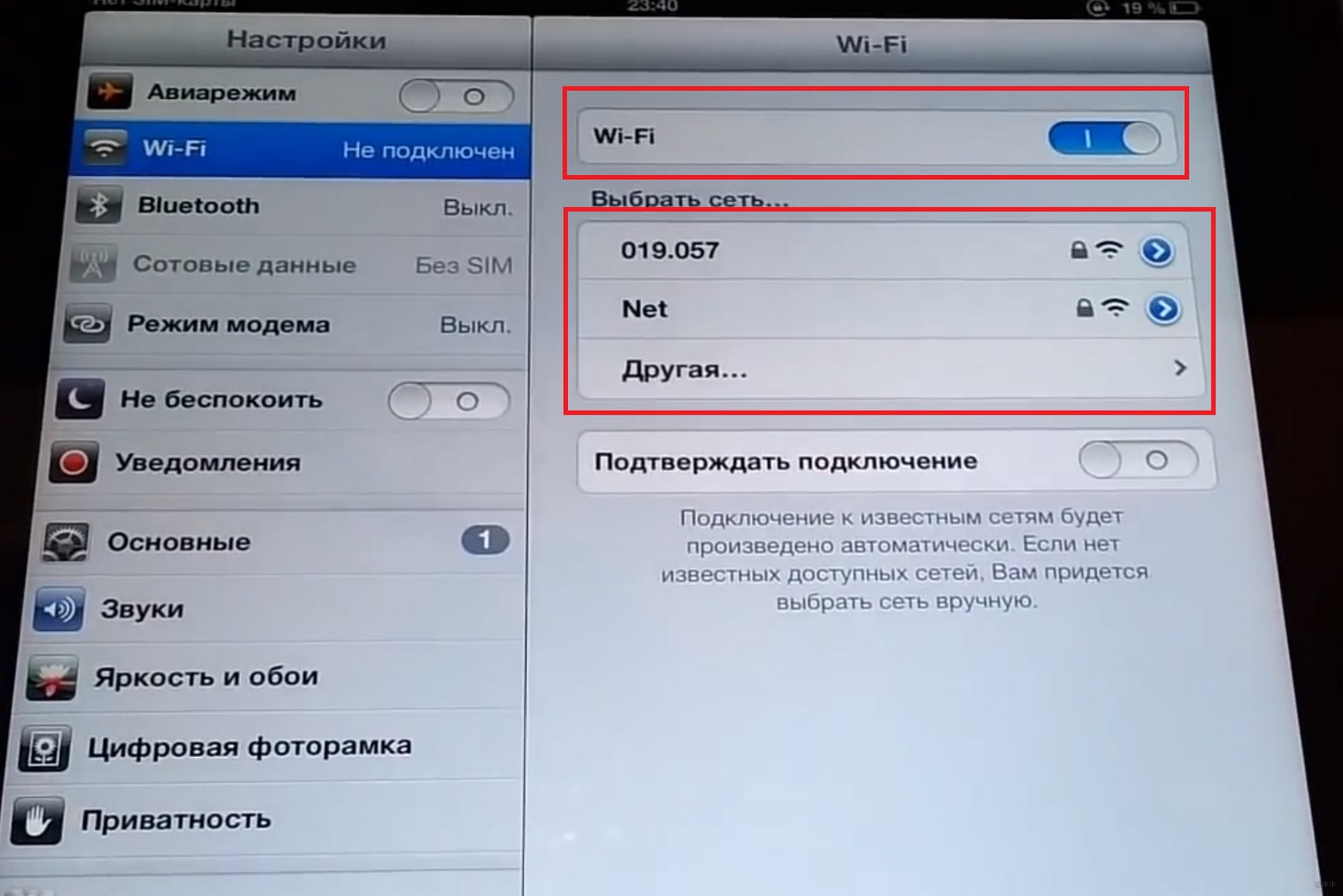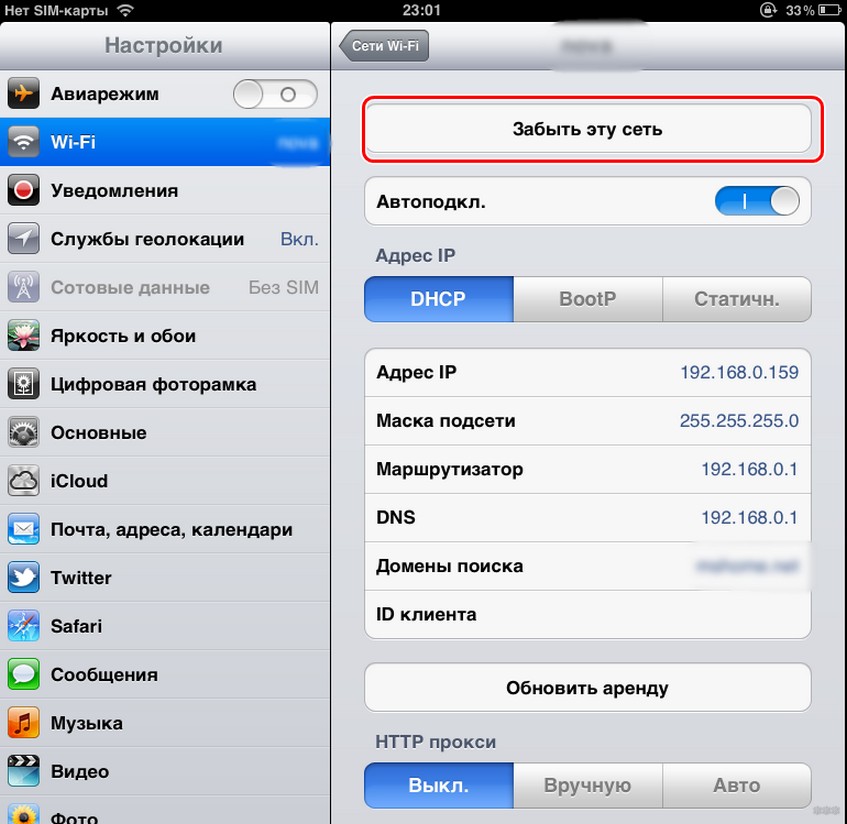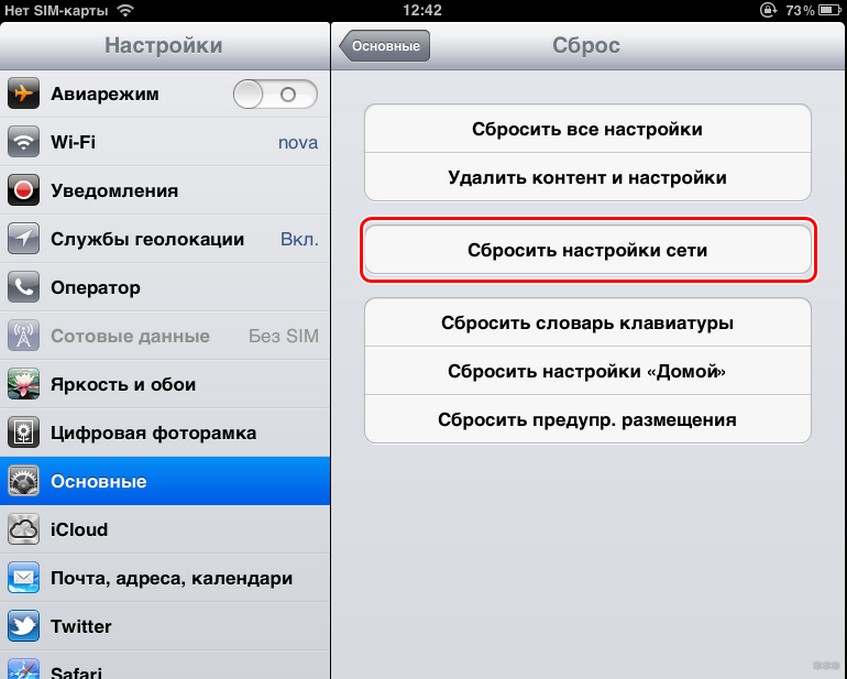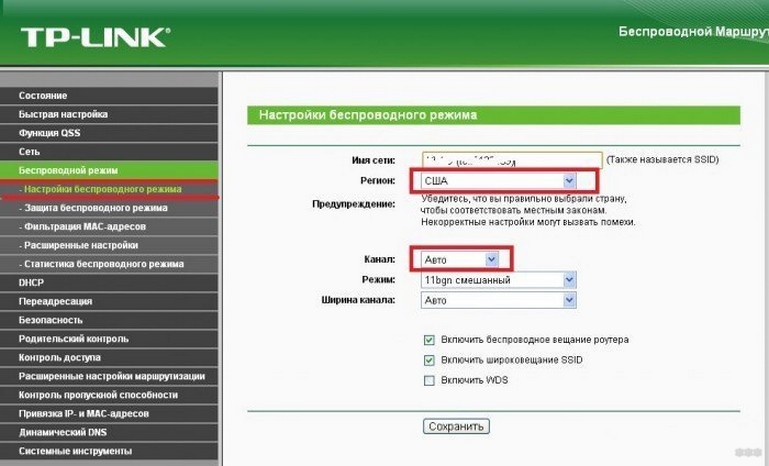Случаи, когда мобильные устройства, в том числе и компании Apple имеют проблемы с подключением к беспроводному интернету, появляются практически у каждого владельца девайса. Такого рода неполадки сильно ограничивают функционал устройства и ставят в ступор человека, который пытается самостоятельно решить эту проблему. В более 90% случаях владелец может сам найти причину и устранить ее, заранее вооружившись необходимыми подсказками. Эта статья поможет вам ответить на вопрос «Почему айпад не подключается к вай-фай?». В ней мы приведем несколько ситуаций и советов для возвращения IPad’а к нормальной работе.
Содержание
- 1 Выскакивает ошибка «Не удалось подключиться к сети»
- 2 Ошибка «Неверный пароль»
- 3 Ошибка «Нет подключения к интернету»
- 4 Сообщение о небезопасной сети
- 5 IPad не видит беспроводные сети
- 6 В заключение
Выскакивает ошибка «Не удалось подключиться к сети»
«Не удалось подключиться к сети» ‒ самая часто встречающаяся проблема владельцев устройств Apple, особенно при использовании открытых общественных точек доступа. Может сопровождаться бесконечным вращением индикатора соединения или его рывками.
Для устранения ошибки выполните несколько пошаговых действий, начиная с самых простых:
- Проверяем уровень сигнала.
Передвигаясь по дому или на улице, мы изменяем расстояние между айпадом и маршрутизатором, удаляясь или приближаясь к нему. От расстояния и преград (стен) зависит сила сигнала, доходящего до устройства. При его низком уровне происходит потеря пакетов информации и задержка, что может привести к непроизвольному отсоединению или невозможности подключения к хотспоту.
Решение: дома можно переставить маршрутизатор в другое место, где стены дома минимально перекрывают сигнал (ближе к центру жилья). В общественных местах, зная местонахождения точки, достаточно сесть поближе к ней.
- «Забываем» сеть.
Под словом «забыть» подразумевается удаление проблемной точки доступа из списка доступных, чтобы добавить ее заново. Это обновит настройки подключения и можно будет заново ввести пароль.
Для этого нужно тапнуть по названию сети в списке и нажать «Забыть эту сеть», после чего снова ищем ее и вводим пароль.
- Перезагружаем IPad и маршрутизатор.
Если айпад так и не подключился к WiFi, то нужно перезагрузить его. Чтобы сделать это – зажмите и удерживайте кнопку «Домой» и «Питание» 3-5 секунд. Если есть возможность, то перезагрузите маршрутизатор (он же роутер), выключив и снова включив питание на нем. По истечении минуты-две можете пробовать установить соединение.
- Сбрасываем настройки.
Сброс всех настроек приводит к обнулению параметров хотспотов и очистке списка сетей. Делать это нужно только при особой необходимости, так как вам придется заново вводить пароли для каждой из них.
Перейдите в меню «Основные/Сброс» и тапните «Сбросить настройки сети»
Важно: перед сбросом попробуйте подключиться к чужому роутеру. Если проблема осталась – смело приступайте к обнулению.
- Перенастраиваем маршрутизатор.
Если айпад не подключается к домашнему WiFi, то вам придется перенастроить свой роутер самостоятельно. Если вы все же боитесь или неуверены в своих действиях – пригласите специалиста вашего провайдера.
Данная инструкция применима ко всем современным маршрутизаторам, но в обозначениях может немного отличаться. Выполните несколько шагов:
- Подключите маршрутизатор к компьютеру по сетевому LAN-кабелю.
- В адресной строке браузера введите: «192.168.1.1», или «192.168.0.1».
- Вводим логин и пароль. Они обычно написаны на обратной стороне корпуса устройства.
- Переходим в меню настройки беспроводного соединения (WLAN) и выставляем такие параметры:
- режим (Mode) – 802.11b/g/n (или смешанный) для сети с частотой передачи данных 2,4 ГГц или 802.11a/n для частоты 5 ГГц;
- страна (Country) – своя страна или США (для устройств с американской локализацией);
- канал (Channel) – автоматически (auto) или 11 (для устройств, привезенных из США);
- ширина канала (Band width) – 20/40 МГц или 20 МГц;
- защита подключения (Security) – WPA-PSK/WPA2-PSK;
- шифрование (Encryption) – AES или TKIP/AES.
- Сохраняем параметры кнопкой «Submit» или «Сохранить» и перезапускаем роутер.
Ошибка «Неверный пароль»
Ситуация, когда IPad пишет ошибку о неверном пароле, встречается порой чаще, чем предыдущая. Дело, скорее, не в неисправности устройства, а в невнимательности владельца или ошибке в коде доступа.
Зачастую общественные WiFi (хотспоты) не защищены паролем и находятся в свободном доступе. Частные же сети, наоборот, шифруются от посторонних сложным кодом с 8 и более знаками, включающим в себя строчные и заглавные буквы латинского алфавита, цифры, символы. Даже зная его наизусть, человек может ошибиться с вводом. Решением проблемы является проверка правильности ввода пароля.
Совет: не спешите при вводе и следите за точностью нажатий на всплывающей клавиатуре. Если вам дают пароль в устной форме, то сначала запишите его на листок бумаги, а потом вводите. В том случае если вы забыли код домашнего интернета (и не меняли его ранее) – на обратной стороне корпуса роутера есть наклейка с информацией об устройстве и необходимым ключом ‒ WLAN KEY.
Ошибка «Нет подключения к интернету»
Такая ошибка происходит, когда девайс подключился к точке доступа, но войти в интернет все равно не получается – страницы браузера не грузятся, а онлайн-сервисы не могут синхронизоваться с сервером. При неполадке устройство пишет «Нет подключения к Интернету» в настройках данного хотспота.
Скорее всего, причина в маршрутизаторе. Чтобы наверняка проверить это, нужно подключить к сети любое другое беспроводное мобильное устройство и убедиться в отсутствии интернет-подключения. Если это так, то маршрутизатор настроен неправильно. Если ваш IPad подключается к WiFi, но не выходит в интернет только у вас – сделайте сброс сети из первого пункта этой статьи.
Сообщение о небезопасной сети
Общественные точки обычно не защищены паролем для общего доступа к ним. Минусом является возможность перехвата конфиденциальных данных злоумышленниками в момент пользования интернетом. Это чревато потерей контроля над страницами в соцсетях, почтовыми ящиками, и даже хищением денег на ваших банковских счетах.
Сообщение не информирует о неполадке, а лишь предупреждает, что WiFi точка не имеет защиты от взлома, и в ней не стоит проводить финансовые операции или осуществлять передачу важной информации.
IPad не видит беспроводные сети
Такая неполадка встречается довольно часто и становится внезапным неприятным сюрпризом для владельца. IPad может не видеть WiFi подключения даже в непосредственной близости от маршрутизатора. Для проверки подключите к сети другой смартфон или планшет – если все нормально, то проблема либо в айпаде, либо в его совместимости с роутером.
Проблема может крыться в программном обеспечении или аппаратной части мобильного устройства. Она касается всех устройств на базе IOS любых версий. Как ни странно, чаще ею страдают последние новинки от Apple.
Вот что нужно сделать в первую очередь:
- Снимите чехол с IPad. Он может действовать как экран, не пропускающий радиоволны от роутера к приемопередатчику девайса. Проверьте работоспособность с ним и без него.
Совет: чехлы и бамперы часто содержат декоративные окрашенные вставки из тонколистового металла, напоминающего фольгу. Чтобы не носить айпад без защиты, по возможности отклейте или снимите их с чехла. Так вы «убьете двух зайцев».
- Выполните перезагрузку девайса и маршрутизатора.
- Сделайте сброс настроек сети.
- Перенастройте роутер (все это описано в 1 пункте статьи).
Если сеть не появилась – проблема в аппаратной части устройства. Ее может решить только опытный мастер или сервисный центр Apple.
В заключение
В данной статье мы привели наиболее часто встречающиеся неисправности и неполадки IPad всех версий IOS и показали возможные способы их самостоятельного устранения. В статье не указаны остальные более редкие случаи вроде отсутствия переключателя WiFi, так как они в 99% случаях свидетельствуют о глюке операционной системы, повреждении электронных схем или внутренней антенны.
Как видите, настройка WiFi на айпаде ‒ это несложно, просто следуйте инструкциям, и у вас все получится.
В рамках данной статьи я хочу рассмотреть решения разных проблем, с которыми можно столкнутся в процессе подключения iPhone или iPad к Wi-Fi сети. Я не редко в комментариях встречаю вопросы: «что делать, если iPhone не подключается к Wi-Fi», «почему iPad не подключается к домашней сети», или «почему не работает интернет после соединения с Wi-Fi сетью». Сегодня я постараюсь подробно ответить на эти, и другие вопросы.
Я пользуюсь iPhone чуть больше года, iPad у меня уже больше 3 лет, и ни разу у меня не возникло проблемы с подключением к беспроводным сетям. Правда, я не часто подключаюсь к новым сетям. В основном мои устройства всегда подключены к домашней Wi-Fi сети, или пользуюсь мобильным интернетом. Бывало, что просто не работал интернет, но это было на всех устройствах, и проблема была в роутере, или провайдере.
В городах сейчас просто полно Wi-Fi сетей. В магазинах, кафе, клубах, гостиницах, метро, или просто открытые беспроводные сети на улицах города. И чаще всего iPhone не подключается именно к этим сетям. Хотя, не редко возникают проблемы с подключением и к домашним роутерам. Так же я часто замечал сообщения, что Айфон не хочет подключатся к беспроводным сетями в метро. Выдает сообщение, мол «Небезопасное подключение». С этим мы так же попробуем разобраться.
Думаю, что эта инструкция подойдет для всех моделей телефонов (iPhone 7, iPhone 6, 5, 5S и т. д.) и планшетов от Apple. Так же нет особой разницы, какой у вас роутер: Mikrotik, TP-Link, D-Link, ASUS и т. д. Правда, по моим наблюдениям, мобильные устройства от Apple не очень дружат с роутерами Mikrotik. Если у вас проблемы при подключении к чужой сети, то не будет возможности менять настройки маршрутизатора. А это может быть необходимо.
Мы рассмотрим решения следующих проблем и ошибок:
- Ошибка на iPhone или iPad: «Не удалось подключиться к сети». Наверное одна из самых популярных. Или когда долго (постоянно) идет подключение. Крутится значок возле названия сети.
- Когда при подключении к Wi-Fi появляется сообщение «Неверный пароль».
- Нет подключения к Wi-Fi и ошибка «Небезопасная сеть», или «Небезопасное подключение». В том числе в метро.
- Когда переключатель Wi-Fi неактивный. Не получается включить Wi-Fi на iPhone.
- Подключение к беспроводной сети есть, но интернет не работает и надпись «Нет подключения к интернету».
- Решение проблемы, когда iPhone автоматически не подключается к Wi-Fi сети.
- Проблему, когда наше iOS-устройство не видит одну, или все Wi-Fi сети мы рассматривать не будем. Так как по этой теме я уже написал подробную инструкцию: что делать, если iPhone (iPad) не видит Wi-Fi сеть. Сразу могу сказать, если устройство не видит ни одной сети, и на нем нет чехла, то это практически всегда аппаратная поломка, которую нужно чинить в сервисном центре.
- Так же многие жалуются, что iPhone не подключается к Wi-Fi сети ноутбука. С этим можно столкнутся при раздаче интернета с компьютера. Я думаю, что в этом случае дело не в телефоне, или планшете, а в настройка точки доступа на самом компьютере. О решении этой проблемы я писал здесь.
В первую очередь:
- Перезагрузите свое iOS-устройство. Одновременно нажав и удерживая клавишу «Домой» и кнопку «Питания». Так же перезагрузите роутер (отключите и включите питание), если у вас есть доступ к роутеру. Попробуйте подключится по инструкции: как подключить iPad к интернету по Wi-Fi. На iPhone все точно так же. Если этот способ не помог, то будем искать решение дальше.
- Выясните в чем проблема. Для этого попробуйте подключить к своей (или чужой) сети другое устройство. Можно несколько. Посмотрите, работает ли на них интернет. Если на других устройствах так же есть проблемы с подключением, или выходом в интернет, то проблема на стороне роутера, или интернет-провайдера. О некоторых настройках маршрутизатора я расскажу ниже в статье. Так же попробуйте свой iPhone подключить к другой сети. Если он не подключится ни к одной Wi-Fi сети, то сделайте сброс настроек сети (об этом ниже в статье).
Пробуем «забыть сеть» на iPhone/iPad и подключится к Wi-Fi заново
Функция «Забыть эту сеть» не редко помогает избавится от разных проблем с подключением. Особенно, этот способ актуальный в том случае, когда устройство не подключается после смены настроек роутера. Например, после смены пароля Wi-Fi сети. И появляется ошибка «Не удалось подключиться к сети», или идет постоянное подключение.
Просто зайдите в настройки Wi-Fi и нажмите на проблемную сеть. Дальше нажмите на «Забыть эту сеть» и подтвердите действие нажав на кнопку «Забыть».
После этого попробуйте подключится заново, указав пароль.
Делаем полный сброс настроек сети на iOS-устройстве
Еще одно решение, которое полностью удаляет все сетевые настройки на iPhone и позволяет избавится о множества неисправностей связанных с подключением к интернету и восстановить работу Вай-Фай.
В настройках открываем раздел «Основные» – «Сброс» и нажимаем на «Сбросить настройки сети». Дальше подтверждаем сброс.
После этого можете попытаться подключить свой iPad, iPhone к Wi-Fi сети. Если проблема останется, и он не захочет подключатся, то скорее всего дело в настройках маршрутизатора (который, я надеюсь, вы уже перезагружали).
Что можно попробовать сменить в настройках роутера?
В настройках своего маршрутизатора можно попробовать сменить следующие параметры: регион, режим работы, канал, ширину канала, тип шифрования.
Для этого нужно зайти в настройки роутера. Практически все эти параметры можно сменить в разделе с настройками Wi-Fi. Я покажу на примере роутера TP-Link.
Appel рекомендует выставлять такие параметры:
- Регион: ставим свой регион. В некоторых случаях помогает установка региона США.
- Режим (mode): Для сети на частоте 2,4 ГГц – 802.11b/g/n (смешанный). Для частоты 5 ГГц – 802.11a/n.
- Канал: авто. В качестве эксперимента можно поставить статический канал. Но не выше 11.
- Ширина канала: авто, или 20 МГц.
Тип аутентификации WPA/WPA2-Personal и шифрование AES.
После смены параметров не забывайте их сохранять, и перезагружать роутер.
Если iPhone не подключается к Wi-Fi роутеру и пишет что «Неверный пароль»
Вот еще одна популярная ошибка:
В данном случае, я советую в первую очередь проверять пароль. Так как вы скорее всего действительно указываете неверный пароль. Обратите внимание, что пароль чувствителен к регистру (большая буква и маленькая – это разные буквы). Можно посмотреть пароль на другом устройстве, или в настройках маршрутизатора. Об этом я писал в статье: как узнать свой пароль от Wi-Fi, или что делать, если забыли пароль.
Если вы уверены, что все вводите верно, но Айфон все ровно пишет что пароль неверный, то можно попробовать установить другой пароль в настройках маршрутизатора. Поставить какой-то простой, из 8 цифр. Настройки безопасности: WPA2 (AES).
Предупреждение: «Небезопасная сеть»
Это всего лишь предупреждении, которое можно увидеть на своем Айфоне при подключении к незащищенной Wi-Fi сети. Нажав на саму сеть, появляться рекомендации по безопасности. Эта фишка появилась в iOS 10. В новых версиях iOS появляется предупреждение Слабая защита.
Если это ваша домашняя сеть, то конечно же установите пароль на нее. Если сеть не ваша, то можете просто пользоваться подключением. Но помните, это не совсем безопасно.
«Нет подключения к интернету» на iPhone и iPad
В том случае, когда мобильное устройство к сети подключилось успешно, но сайты в браузере не открываются и программы не могут получить доступ к интернету, причина скорее всего на стороне точки доступа. Так же возле названия сети может быть надпись «Нет подключения к интернету».
Проверьте, работает ли интернет на другом устройстве, которое подключено через этот же роутер. Если нет, то смотрите статью: почему через роутер не работает интернет по Wi-Fi и кабелю. Если на других устройствах все нормально, проблема с Wi-Fi только на Айфоне, то сначала перезагружаем его. Если это не поможет, то сделайте сброс настроек сети (писал об этом выше).
Обновление: можно попробовать прописать статические DNS-сервера в настройках iOS.
Удаляем конфигурацию VPN на iPhone
Обновление: если у вас на телефоне или планшете был настроен VPN (возможно, через приложение), то созданный в настройках VPN-профиль может стать причиной множества разных проблем с подключением к интернету. Может не появляться значок Wi-Fi после подключения. Интернет может работать только через сотовую сеть, а через Wi-Fi нет. Бывает, что нет доступа к интернету только в некоторых приложениях. Например в Viber, WhatsApp, FaceTime. А в Safari интернет работает и сайты открываются.
Нужно зайти в настройки и удалить профиль VPN. Перейдите в раздел Основные – VPN. Выберите профиль (нажав на (i)) и удалите его.
Удалите все профили, которые там есть.
Решения других проблем с Wi-Fi
Давайте коротко рассмотрим еще два случая:
- Не включается Wi-Fi. Неактивный переключатель. На сайте Apple советуют делать сброс настроек сети. Как это сделать, я подробно писал выше в статье. Если сброс не помог, то можно попробовать сделать полный сброс настроек устройства. Но скорее всего придется обратится в сервисный центр. Так как это говорит о поломке самого Wi-Fi-модуля в телефоне, или планшете.
- Почему iPhone не соединяется с Wi-Fi автоматически? Скорее всего, это какой-то глюк. Так как телефон всегда пытается автоматически подключится к известной беспроводной сети, к которой он уже подключался. Я могу посоветовать только забыть необходимую сеть в настройка (подробнее, как это сделать, я писал выше) и подключится к сети заново.
Хотел еще сказать несколько слов по общественным и чужим Wi-Fi сетям. Когда нам не удается подключить свой iPhone или iPad к такой Wi-Fi сети, то нужно понимать, что там может быть настроена какая-то блокировка (например, привязка по MAC), или ваше устройство там просто заблокировали. Так как у нас нет доступа к настройкам точки доступа, то все что можно сделать, это сбросить настройки сети на своем устройстве.
Я постарался рассмотреть все самые популярные и частые случаи, с которыми сталкиваются владельцы мобильных устройств от Apple. Если у вас какая-то другая проблема, или вы знаете другие, рабочие решения, то напишите об этом в комментариях. Всего хорошего!
Ситуация, при которой на айпаде не работает интернет, может быть вызвана различными факторами — несоответствующие настройки, неверный пароль, действие сторонних программ, например, антивируса, необходимость новых драйверов и другие. Самые распространенные причины и методы их решения рассматриваются в статье.
Что делать, если не работает сеть
Во-первых, если не работает вай-фай на айпаде, поиск источника проблемы станет верным способом на пути разрешения ситуации. Это может быть само устройство — мобильник или роутер, раздающий Wi-Fi, а также перебои на линии провайдера.
Во-вторых, перейти к решению: первую группу сложностей пользователь может попробовать устранить самостоятельно, в отношении же внешних проблем с интернетом — только обратиться в техническую поддержку.
Несколько слов о причинах
Распространенные проблемы, при которых iPad не подключается к Wi-Fi:
- Неисправность кабеля.
- Выключенный роутер.
- Отсутствие интернета на линии, не проверено наличие Wi-Fi.
- Выход из области действия сети.
- Сбои в работе iPad или iPhone.
- Активная функция Автоподключение выключено в настройках.
- Неверный код безопасности.
Ошибка «Неверный пароль»
Классическая ошибка при подключении к интернету, которую допускает хотя бы единожды каждый пользователь, — неправильно вписанный пароль. На что обратить внимание при его написании:
- Выбранный язык (обычно английский).
- Наличие заглавных букв (если есть) и строчных.
- Порядок цифр.
- Отсутствие пробелов, точек и запятых.
- Отключенная клавиша caps lock.
Важно! Можно кликнуть на значок в строке, чтобы код был доступен для просмотра.
Вход в интернет
Подключиться к глобальной паутине несложно, нужно:
- Открыть меню Настройки, перейти к интернету и Wi-Fi.
- Активировать вай-фай. Мобильник начнет поиск доступных линий.
- Выбирать подходящую — с названием места своего нахождения.
- Ввести логин и кодовое слово.
- После подключения интернет-соединения рядом с именем автоматически появляется галочка. В углу экрана можно увидеть характерный знак Wi-Fi.
Важно! В общественных зонах password обычно не требуется, но иногда приходится согласиться с условиями провайдера.
Процедура включения интернета усложняется, если данная схема не приносит результата. Тогда пользователю нужно провести серьезную работу по проверке техники и ее установок.
Протоколы
Айпад не подключается к домашнему Wi-Fi, возможно, из-за различий в настройках устройств — мобильника и роутера. Рекомендуется настроить стандартный канал — 802.11, подходящий для большинства техники.
Безопасность
Интервал частоты 5 ГГц в работе внешнего адаптера также одна из проблем при создании подключения. Как в пункте выше, ее устраняет переход на стандарт 802.11. Либо можно попробовать тип шифра WPA 2.
Сброс сетевых настроек
От сетевых неполадок помогает:
- Открыть Основные установки в телефоне.
- Найти кнопку Сброс.
- Подтвердить Сбросить настройки сети. Ок.
- Переподключиться.
Важно! Данная операция никак не влияет на личные файлы пользователя.
Сервисные работы
Подсоединение к веб-ресурсу может не удаваться в конкретное время. Виной будут не проблемы с айфоном или роутером, а сбои на линии или непродолжительные технические работы. Следует попробовать новое подключение немного позже.
Изменение DNS
Аналогично тому, как можно менять канал связи в настройках Сети и соединения, устанавливается и новый адрес DNS. Например, можно вписать гугл-адрес: 8.8.8.8.
Обновление ПО или соединения
Для начала стоит попробовать подсоединиться к вай-фаю. Если все действия не помогли, стоит подумать об обновлении прошивки устройства.
Переподключение к точке доступа
После всех манипуляций рекомендуется выключить и снова подключить Wi-Fi. Это делается через Локальные сервисы и Системные настройки.
Обновление
Возможности операционной системы устройства могут повлиять на его способность легко подключаться к глобальной паутине.
ПО
Пользовательское обновление системы происходит автоматически. Но если этого не происходило долгое время, следует сделать это вручную через Настройки и Обновление ПО. Скачивание и установка занимает некоторое время.
Соединение
С обновленным ПО нужно пройти всю процедуру подсоединения заново: включить Wi-Fi, выбрать сетевую линию, ввести правильный логин и пароль.
Забыть сеть
На телефоне можно сбросить сетевые настройки или же удалить из памяти известную сеть, чтобы затем снова ее включить:
- Выбрать Настройки.
- Раздел Wi-Fi, найти нужное название. Нажать на восклицательный знак в кружке рядом с сетью.
- Щелкнуть Забыть эту сеть. Подтвердить.
Включить/выключить Wi-Fi
Иногда помогает обычное отключение интернета на некоторое время. Если до этого была проведена процедура удаления конкретного веб-соединения, то нужно подключить беспроводную линию и начать поиск. Значок начнет крутиться и знакомое соединение снова появится в обновленном перечне.
Внимание! В крайнем случае телефон придется нести к мастеру для переуставновки ПО, так как серьезную проблему простое обновление драйверов не решит.
Роутер
Относительно внешнего адаптера можно внести следующие изменения в параметрах.
Тип шифрования
Изменить шифр можно через Настройки безопасности Wi-Fi: нажать на тип WPA и поставить другое шифрование.
Перезагрузка
До того, как переходить к глубоким настройкам маршрутизатора, стоит его перезагрузить, нажав на специальную кнопку сзади устройства. Включать снова лучше через несколько минут, не сразу.
Следует дождаться включения всех индикаторов, после чего можно снова подключать гаджет.
Выбор региона
Регион ставится в зависимости от места проживания. Однако на практике данную установку подстраивают под личные потребности: не на родном регионе интернет может работать быстрее.
Дополнительно! Для российского региона больше число разрешенных каналов.
Изменение канала
Если на айпаде не работает интернет через Wi-Fi, можно попробовать перевести роутер на другую частоту функционирования:
- Запустить браузер.
- Перейти по стандартному адресу: 192.168.1.1.
- Зайти в административные настройки.
- Открыть в меню Беспроводной режим.
- Кликнуть Канал: выбрать один из представленных. Сохранить.
WPS
Особая клавиша WPS на адаптере может устранить сложности при подключении: она изображена как пара вращающихся стрелок. Она создана для быстрого Wi-Fi соединения, при этом исключается необходимости вписывать код безопасности от сети.
Энергосберегающий режим WMM
При работе на энергосбережении все подсоединения будут отключены, а значит их нужно включить:
- Открыть меню беспроводного интернета.
- Перейти к Дополнительным настройкам.
- Поставить указатель на Режим энергосбережения WMM и выключить его.
Обновление ПО роутера
Периодически компания-производитель выпускает обновления для системы маршрутизаторов. Есть ли таковые для конкретного роутера — можно узнать на официальном сайте.
Купить новый
Если все приведенные выше методы испробованы, но по-прежнему iPad не подключается к Wi-Fi, проблема может быть глубже — в неисправной микросхеме роутера или же устаревшем ПО. В этом случае даже ремонт не станет спасением ситуации, и лучше приобрести другой маршрутизатор: Alcatel, ATEN, D-Link, Mikrotik и другие фирмы выпускают новое оборудование, которое работает лучше.
Отключение помощи
Встроенный электронный помощник не всегда улучшает ситуацию. Порой, именно он и мешает выйти в интернет, работая некорректно. Отключается он посредством пункта Сотовая сеть на устройстве: деактивировать Помощник Wi-Fi.
Примечание! В ранних версиях ПО такой опции нет, она появилась с выходом 9 iOS.
Антивирус
Многие сотовые и планшетные приборы работают без антивирусной программы, хотя на компьютерах и ноутбуках без нее практически никогда не заходят в интернет. И не случайно: большое число сбоев, удаление данных и другие неприятности происходят из-за заражения вирусом электронного устройства.
Однако антивирусник также может быть причиной отсутствия соединения: iPad не видит Wi-Fi, так как защита расценивает определенную веб-линию как потенциально опасную и блокирует ее. Удается выйти в интернет только в случае, если антивирусный софт временно отключить.
Важно! Без защитной программки все же не стоит оставлять технику. Пользователю нужно попробовать другой вариант антивирусника — более подходящего к системе Андроида и менее активного.
Совпадение SSID
Некоторые модели роутеров имеют заводские параметры, которые совпадают с интернет-настройками телефона, что создает конфликт адресов. В систему нужно внести отличный номер, который можно будет зарегистрировать.
Устранение проблем на планшетах с iOS 8.1 и iOS 7
Отдельно стоит остановиться на том, как подключать устройства на базе iOS 7/8.1. Недоработки с программным обеспечением приводят к сложностям с соединением. Айпад не видит вай-фай что делать:
- Открыть пункт Wi-Fi через основное меню.
- Выбрать нужную сеть из списка.
- Перейти к разделу Адрес IP, самостоятельно вписать статический номер и DNS.
Примечание! Все параметры чаще всего указаны на самом роутере в доме или же их можно посмотреть через браузер. Обычно адреса имеют вид — 192.168.1.1.
Существует ряд сложностей, почему айпад не подключается к Wi-Fi в данном случае. Но даже пользователь-любитель без специальных навыков сможет с ними справиться, следуя указанным инструкциям.
https://www.youtube.com/watch?v=BZKcrJoigdE
Встроенный Wi-Fi-модуль имеется в каждой модели iPad. Такой порядок вещей обусловлен широкой популярностью беспроводных сетей. К тому же, будучи намертво привязанным к шнуру провайдера, iPad, в сущности, перестает быть тем, чем он является – мобильным гаджетом. Поэтому подключение к любой из функционирующих поблизости Wi-Fi сетей – это насущная необходимость.
Некоторые пользователи испытывают затруднения с осуществлением коннекта и жалуются на то, что их iPad не реагирует на сеть, не понимая, почему так происходит. В нашей небольшой заметке мы прокомментируем причины такого поведения устройства и дадим рекомендации по устранению данной проблемы.
Посмотрите видео о проблемах подключения к Wi-Fi на смартфонах от Apple (инструкции подойдут и для iPad):
Содержание
- Несколько слов о причинах
- Контроль состояния источника
- Контроль подключения iPad
- Задать вопрос автору статьи
Несколько слов о причинах
Причин того, почему Айпад не подключается к домашнему Wi-Fi, может быть несколько. Одни из них серьезные, другие не очень. Одни действительные, а другие мнимые и связаны с несоблюдением условий подключения к сети.
Схема подключения iPad к Wi-Fi на следующей картинке:
Почему iPad не подключается к Wi-Fi? Вот примерный перечень причин:
- Отказ Wi-Fi модуля iPad, вследствие его поломки.
- Не активированный роутер или слабый уровень его сигнала.
- Устаревшее или неподходящее ПО на роутере или на беспроводном адаптере.
- Несоблюдение правил подключения устройства к сети.
Что делать, если гаджет не подключается к Вай-Фай из-за описанных причин? Неисправный iPad придется отнести в мастерскую. Роутер можно проверить прямо на месте. Насчет установки правильной версии программного обеспечения можно справиться в Интернете или на сайте Apple. Правила подключения нужно просто выучить. Они описаны в инструкции к устройству. Ее требуется внимательно прочесть, а не тыкать наобум пальцами в кнопки. Двигаемся дальше!
Контроль состояния источника
Как проверить роутер? Первым делом выясните: горят ли на передней панели роутера светодиоды. Особенное внимание обратите на тот, что со значком Интернета (на разных моделях может выглядеть по-своему, так что загляните в инструкцию).
Если лампочки не светятся, значит, вы забыли вставить в розетку вилку маршрутизатора или не подключили кабель провайдера. Проделайте это и попытайтесь подключиться снова.
Ничего не выходит? Садитесь за компьютер, откройте страницу настроек роутера в браузере и проверьте, правильно ли выставлены все опции подключения. Данные параметры описаны в инструкции провайдера вашей сети. Перед тем, как заново сконфигурировать маршрутизатор, лучше сбросить все его настройки. Для этого на корпусе роутера имеется специальная кнопка (обычно с маркировкой «Reset»).
Если после всех вышеописанных действий, доступ к Интернету то появляется, то исчезает, попробуйте побродить с iPad по дому. Если в одном месте прием лучше, чем в другом, значит сигнал сети недостаточно сильный.
Причиной неустойчивого коннекта могут быть и помехи. Также можно поэкспериментировать с каналами маршрутизатора – это примерно то же самое, что и диапазоны приема. На одном диапазоне сигнал может прослушиваться отлично, а на другом быть чуть заметным. Если множество соседей использует один и тот же канал, то переход на другой диапазон нередко решает проблему.
Кстати, если не работает Интернет, не пора ли заплатить по тарифному плану? Это шутка! Будем считать, что вы аккуратны.
iPad не подключается к Wi-Fi – довольно распространенная ошибка. После настройки роутера и обнаружения точки удовлетворительного приема сигнала, лучшее, что можно сделать – переподключиться к сети заново. С этой целью открываем панель настроек на гаджете и проделываем следующие манипуляции:
- Переходим в раздел Wi-Fi.
- Выбираем сеть нашего роутера.
- Щелкаем по кнопке «Забыть эту сеть».
- Перезагружаем оба устройства (роутер и iPad).
- Повторяем попытку подключения, предварительно заполнив параметры соединения с Wi-Fi.
Если и это не помогло, попробуйте сбросить конфигурацию сети. Зайдите в «Настройки» гаджета, далее в «Основные» и кликните по «Сбросить настройки сети».
По идее все должно заработать. Если нет, то необходимо подумать вот еще о каком варианте. Может так статься, что программное обеспечение iPad устарело, поэтому гаджет и не подключается к Вай-Фай. Нужно обновить его через iTunes.
Если и это не помогает, убедитесь в том, что ваш iPad не американский «подарок». Модели, выпущенные в США, требуют дополнительной настройки, так как для работы в отечественных сетях не предназначены. Чтобы решить проблему, в настройках беспроводной сети на роутере придется сменить регион на United States.
Надеюсь, статья была полезна и помогла решить проблемы с подключением к Интернету. Если вопросы остались, пишите в комментарии или онлайн-чат. Будем разбираться вместе!
Не всегда проблема кроется в айпаде. Перед поиском неполадок стоит убедиться, что виноват сам планшет, а не маршрутизаторы сети.
Проблемы, из-за которых iPad может не видеть сеть WiFi:
- устаревшее программное обеспечение или нарушение в работе установленного программного обеспечения;
- механическое повреждение модуля WiFi;
- коррозия модуля WiFi, которая могла быть так же вызвана попаданием влаги;
- неисправность антенны WiFi.
Не работает интернет на айпаде через wifi: причины
Не работать интернет на айпаде через WiFi может на устройствах, находящихся на iOS 7 и более ранних версиях ПО, так как каждое обновление системы не только добавляет новые функции, но и исправляет старые неполадки, которые были во время замечены и не стали прогрессировать (на iOS5.1, к примеру, наблюдались проблемы с интернетом, которые стали возникать у пользователей через месяц после обновления). Похожая ситуация могла произойти и с WiFi на устройствах, долго лет не получавших обновления iOS.
Нарушения в работе ПО могут быть вызваны неграмотно установленной (нелицензированной) программой JailBreak.
Если iPad плохо ловит WiFi, то стоит освежить в памяти все механические повреждения устройства. Это и падения, способные нарушить работоспособность антенны, и попадание влаги на обвязку модуля WiFi (которая, в свою очередь, может вызвать еще и коррозию устройства), и воздействия температуры окружающей среды на устройство в целом.
Так что же делать если к айпад не подключается вай фай
Если к айпад не подключается Вай Фай впервые, то следует выполнить жёсткую перезагрузку планшета. Для этого потребуется зажать одновременно кнопку «Home» и «Power» и подождать порядка десяти секунд. Возможно, проблем с модулем нет вовсе, тогда после перезагрузки подключение должно возобновиться.
Если это не помогло, с маршрутизатором сети WiFi всё в порядке и механических повреждений у устройства не было, то iPad не видит WiFi скорее всего из-за нарушений, связанных с программным обеспечением. Следует обновить аппарат, если используется устаревшая версия iOS. Если же проблемы с устройством появились после JailBreak, то потребуется перепрошить систему. Так как сам по себе процесс взлома iOS (для чего и предназначен JailBreak) вовсе небезопасен, нередко в ходе этого «мероприятия» выходят из строя основные функции айпада. Перепрошить аппарат можно самостоятельно (при помощи компьютера с установленным на ним iTunes), а можно отнести iPad в ремонт.
В том случае, если внутренняя система устройства не взламывалась и планшет эксплуатируется на последней версии iOS, то стоит попробовать выполнить сброс настроек сети, сделать это можно в разделе «Настройки» — «Основные».
Помимо этого, проблема может крыться еще и в настройках программного обеспечения самого маршрутизатора. Возможно, он нормально раздает сигнал на другие устройства, но в то же время сам нуждается в обновлении ПО, о чем даёт знать только айпад. В этом случае, если wifi не подключается на айпаде, можно просто проверить состояние источника сигнала, подключив его посредством USB-порта к компьютеру.
Если айпад контактировал с водой, то следует его просушить и не трогать в течение суток, а уже потом проверять работоспособность и возможность подключения к беспроводной сети. Как правило, после контакта с водой модуль сети WiFi выходит из строя в 70% случаев. Если планшет всё-таки отказывается нормально работать, то следует отнести его в ремонт и заменить неисправные детали, медлить не стоит, так как в том случае, если внутри осталась влага, то может начаться коррозия и пострадает уже не только модуль WiFi. Воспользоваться ремонтом придётся и после падений, перегревов на палящем солнце или отказа в работе после переохлаждений.